Gestion de la boîte mémoire RX
Gestion de la boîte mémoire RX
1.
Cliquer sur [Accéder aux fichiers reçus/mémorisés] → [Boîte mémoire RX] → [Boîte mémoire RX].
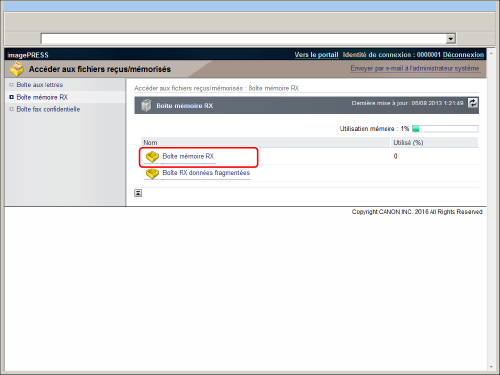
Si la boîte mémoire RX est protégée par un code PIN, le saisir → cliquer sur [OK].
2.
Modifier les réglages de la boîte mémoire RX ou sélectionner une opération à effectuer pour un document contenu dans cette boîte.
Pour modifier le code PIN de la boîte mémoire RX :
Cliquer sur [Réglages...].
Sélectionner [Définir le code PIN] → saisir le code PIN dans <Code PIN> et <Confirmer>.
Cliquer sur [OK].
REMARQUE |
Le nom de la boîte mémoire RX ne peut, en aucun cas, être spécifié. Seul le code PIN peut être spécifié ou changé. Pour plus d'informations sur les réglages de la boîte mémoire RX, voir "Boîte mémoire RX". |
Pour imprimer des documents :
Sélectionner les documents à imprimer → cliquer sur [Imprimer...] → [Démarrer l'impression].
REMARQUE |
Un document se trouvant dans la boîte mémoire RX est automatiquement supprimé après son impression. |
Pour envoyer des documents :
Sélectionner les documents à envoyer → cliquer sur [Envoyer...].
Spécifier les réglages souhaités → cliquer sur [Début].
Il est possible de modifier l'ordre d'envoi ; pour ce faire, sélectionner le document à déplacer et cliquer sur un des boutons disponibles sous Ordre du document.
[Aller au début] : déplacer au début
[Monter] : monter d'un niveau
[Descendre] : descendre d'un niveau
[Aller à la fin] : déplacer à la fin
Pour que les documents soient automatiquement supprimés après leur envoi, sélectionner [Supprimer après envoi].
Cliquer sur [Choisir le destinataire] sous Réglages adresse pour afficher une liste des destinataires parmi lesquels sélectionner le destinataire souhaité.
Il est possible de supprimer une adresse de la liste en la sélectionnant → cliquer sur [Supprimer].
REMARQUE |
Pour plus d'informations sur les réglages d'envoi, voir "Lecture et envoi". |
Pour supprimer des documents :
Sélectionner les documents à supprimer → cliquer sur [Supprimer].
IMPORTANT |
Une fois effacé, un document ne peut être récupéré. |
Pour spécifier les réglages de verrouillage de la mémoire :
Cliquer sur [Réglages verrouillage mémoire] → spécifier les réglages souhaités → cliquer sur [OK].
Pour plus d'informations sur les réglages de verrouillage mémoire, voir "Boîte mémoire RX".
Pour obtenir des informations détaillées sur un document :
Cliquer sur le destinataire.
On peut également cliquer sur Type pour afficher les détails sur le document.
Icône affichée :
 | Transfert d'un document I-fax ou enregistrement d'un document I-fax en mémoire. |
Gestion de la boîte RX données fragmentées
1.
Cliquer sur [Accéder aux fichiers reçus/mémorisés] → [Boîte mémoire RX] → [Boîte RX données fragmentées].
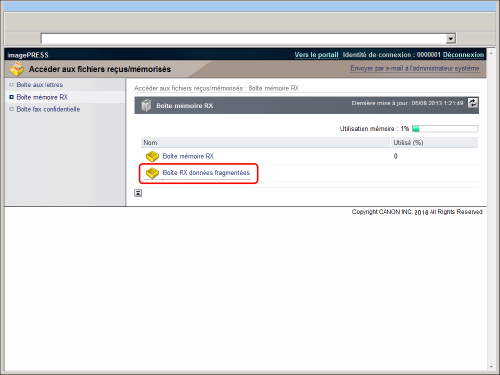
Si la boîte mémoire RX est protégée par un code PIN, le saisir → cliquer sur [OK].
2.
Sélectionner les documents à supprimer → cliquer sur [Supprimer].
Pour imprimer un document avant de le supprimer, sélectionner [Impression à la suppression] → cliquer sur [Supprimer].
IMPORTANT |
Une fois effacé, un document ne peut être récupéré. |